我们购买了基于Windows系统的便宜VPS后。一般需要远程连接到服务器并对其进行管理。那么Windows VPS怎么远程连接?实际上有多种方法可以实现Windows VPS远程连接操作。比如使用Windows远程桌面连接。安装第三方软件进行连接等。下面一起来看下Windows VPS远程连接的操作步骤介绍。
方法一。使用Windows远程桌面连接VPS
1。搜索远程桌面连接(英文名称为Remote Desktop Connection);或者按快捷键Win+R。在文本框中输入mstsc。点击确定后。打开远程桌面连接窗口。
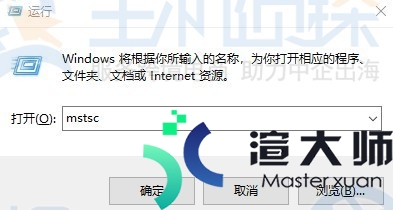
2。打开远程桌面连接窗口后。在“计算机(C)”处输入IP地址。用户名是默认的administrator。然后点按“连接”按钮。系统将提示我们输入密码。正确填写用户密码后便可以实现远程连接Windows VPS了。
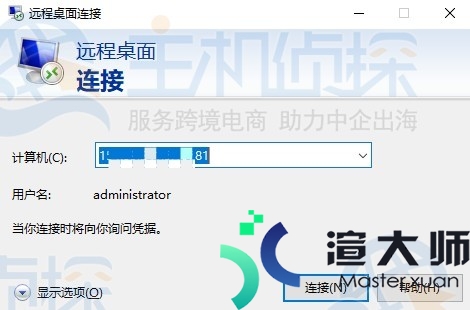
方法二。下载第三方软件(如mRemoteNG)连接Windows VPS
mRemoteNG是一款简单易用。开源的远程连接管理器。它具有标签。自动重新连接和屏幕大小调整等功能。下载安装好mRemoteNG后。运行该应用。然后选择File -> New connection。
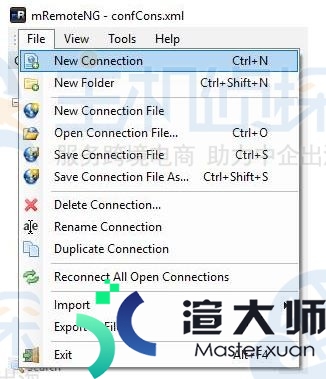
打开新窗口后。根据页面提示。输入这台Windows VPS的IP地址。默认用户名为administrator。密码等信息进行连接即可。这些VPS详细信息。我们可以通过主机商发送的电子邮件或登录到客户区进行查看。
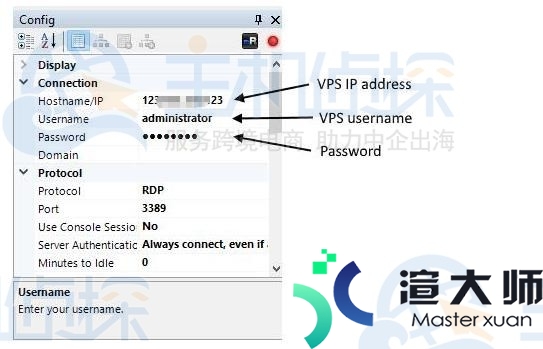
Windows VPS是基于操作系统划分的。与之相对应的是Linux VPS。很多优秀的主机商一般都提供多种操作系统支持。比如RAKsmart。Megalayer。IOZoom。VirMach等。大家可以根据实际需要选择安装合适的操作系统。
本文地址:https://gpu.xuandashi.com/11072.html,转载请说明来源于:渲大师
声明:本站部分内容来自网络,如无特殊说明或标注,均为本站原创发布。如若本站内容侵犯了原著者的合法权益,可联系我们进行处理。分享目的仅供大家学习与参考,不代表本站立场!




